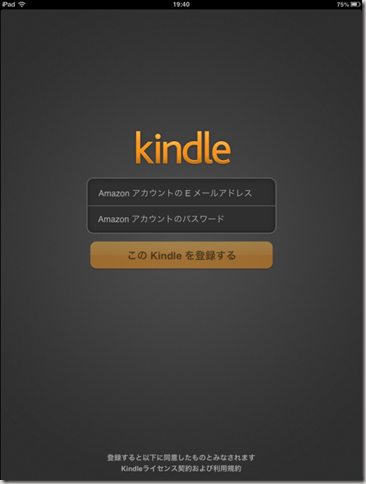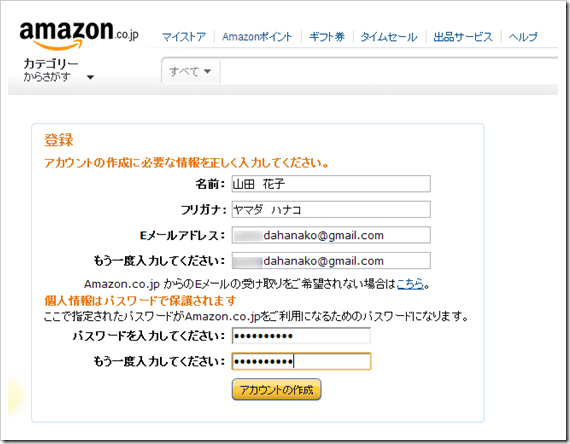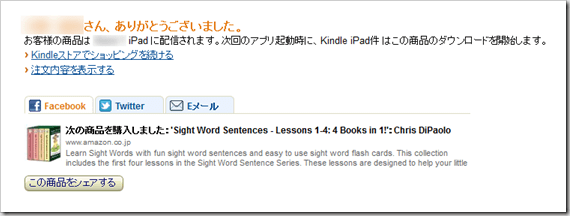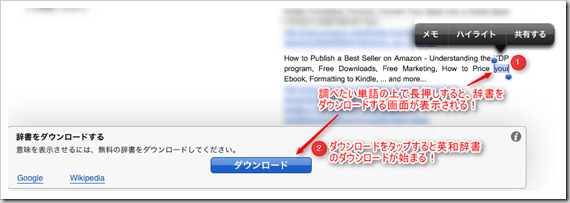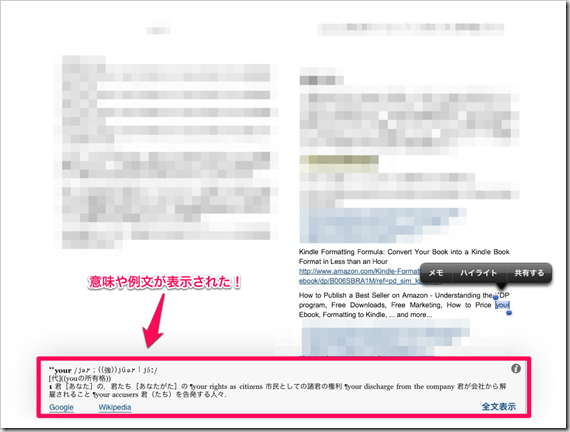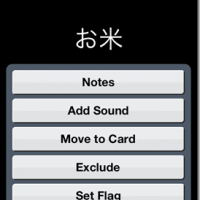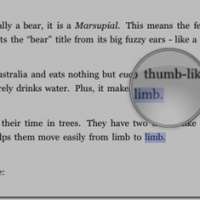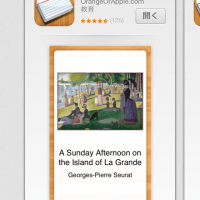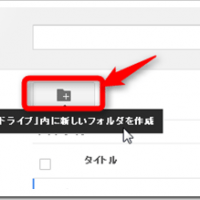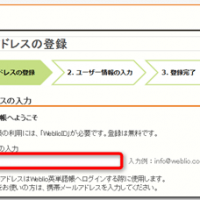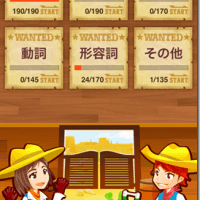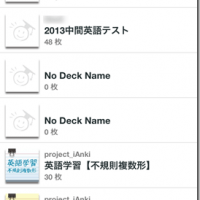英語を得意になるにはなんといっても「普段から英文を読むこと!」(なんだそうですよ)
だけど、分厚い英語の本だと、読む前にやる気がおこらなかったり、中学生にもなると部活が忙しくて、図書館に本を借りに行く時間もあまりなかったりしますよね。
そんな時にオススメなのがKindleというアプリを使った英語の勉強法です。
タブレットやスマホにKindleアプリを入れるだけで、無料の英語本がたくさん読めるようになるのです♪
今日は気軽に英語の多読を始められる、iPad,iPhone,iPod touch,Androidにも対応しているKindle無料アプリのご紹介です♪
スポンサーリンク
Kindleアプリで無料の洋書を多読するには
無料の洋書(電子書籍)をダウンロードし、多読するには
- Amazonでアカウントを作る
- Kindleアプリ(無料)をダウンロードする
- 読みたい洋書をAmazon(Kindleストア)で探す
必要があります。以下にその手順を紹介します。
Amazonでアカウントを作る
まず、Amazonでお買い物をしたことがない、アカウントを持っていないという場合には、Amazonで名前、メールアドレス、パスワードを登録してアカウントを作る必要があります。
Kindleアプリをダウンロードする
次にKindleアプリを手持ちのタブレットやスマホにダウンロードします。
iPad,iPod touch,iPhoneならAppストアで(Kindle – Read Books, eBooks, Magazines, Newspapers & Textbooks)、AndroidならGoogle Playで「Kindle」と入力し検索、アプリをダウンロードします。
そしてAmazonのアカウントをKindleアプリに登録します。
Amazonで登録しているメールアドレスとパスワードを入力します。
端末側の登録はこれだけです!
Kindleで読みたい洋書を探す
次に、AmazonのKindleストアで読みたい洋書を探し、電子書籍を購入すればOKです。
(無料でも買うボタンを押す必要があります。)
無料の洋書を探すには、Kindle洋書・英語・子供(安い順)で探してみるとよいと思います。
読みたい洋書が見つかれば、配信先(タブレットやスマホ名)を選んで「1-Clickで今すぐ買う」をクリックします。
購入ボタンを押すと、このような画面が表示されます。
次に、iPadやiPhoneなどのスマホやタブレットでKindleアプリを起動してみましょう!
先ほど購入した本(無料)が表示されるようになっているはずです!
Kindleアプリの無料辞書機能を使ってみる
そして、Kindkeには見逃してはならない機能が!!
Kindleアプリには非常に便利な辞書機能がついているのです!
しかも無料で使うことができるのです!
やり方はとっても簡単です!
調べたい単語の上を長押しするだけ!
英単語の上を長押しすると「辞書をダウンロードする」という画面が表示されるので、「ダウンロード」をタップするれば英和辞書のダウンロードが始まります(iPad画面)。
ダウンロードが終了すると、英単語の意味が表示されるようになりました!簡単ですね!
この辞書で調べるのがすごく簡単って言うのが大事なポイントです。
意味も分からないで多読を続けるのと、簡単に調べならが多読するのとではやっぱり楽しさが違ってくると思うのです。
難関大学を突破した先輩の英語の勉強法体験談をみてみると、「自分が楽しめるかどうか」というところにポイントを置いていることが分かります。
まずは、簡単な絵本から始めてみましょう!!
※用語説明:
タップ⇒ 画面の上のアイコンなどをタッチ・さわる(押す)こと